- Q1: Windows 10のサポートが終了すると、PCはすぐに使えなくなるのですか?
- Q2: AI PCは通常のPCと比べて、具体的に何が違うのですか?
- Q3: ノートPCのメモリは後から増設できないことが多いとのことですが、購入時にどれくらいの容量を選べば良いですか?
- Q4: PCの保証期間は何年くらいが一般的ですか?また、保証期間中に自分で部品を交換しても大丈夫ですか?
- Q5: PCを購入する際、家電量販店とオンラインストアのどちらが良いですか?
- Q6: 現在のWindows 10 PCをWindows 11にアップグレードすることは разумный (賢明な) 選択ですか?
- Q7: PCを長く使うために、購入時に特に注意すべきスペックは何ですか?
この記事の要約
※ この要約はGoogle Geminiを利用して作成されました
この記事は、2025年10月14日にサポートが終了するWindows 10からのスムーズな移行と、今後5年程度快適に使えるPCの選び方を解説しています。PC買い替えの際に重要なCPU、メモリ、ストレージ、グラフィックボードといった基本スペックの選び方に加え、近年注目されているAI PCの魅力や選択肢、そして従来のPCが依然として賢明な選択肢となる理由を掘り下げています。
AI PCと通常のPCのメリット・デメリットを比較検討し、利用目的や予算に合わせた最適な一台を見つけるための実践的なアドバイスを提供。さらに、PC購入時の注意点、新しいPCへのデータ移行と初期設定のポイントも簡潔にまとめており、読者はこの記事を読むことでPCの選定から移行までをスムーズに進めることができます。
記事では、Windows 10サポート終了の重要性とPC買い替えの必要性を強調し、Windows 11へのアップグレードの可能性と注意点、そして買い替えがもたらすメリットを解説しています。長く使えるPCを選ぶための基本スペックとして、CPU、メモリ、ストレージ、グラフィックボードの推奨スペックと、スペック不足による弊害を具体的に説明しています。
近年注目のAI PCについては、その定義、特徴であるNPU(Neural Processing Unit)の搭載、CPU・GPUとの違い、具体的なAI機能の例(Windows Studio Effects、AI画像・動画編集、AIアシスタント、セキュリティ向上)を紹介。Microsoft Copilot PCとその他のAI PCの違い、AI PCがおすすめな方の理由、そして現在のAI PCの選択肢と注意点(進化の過渡期、対応ソフトウェアの限定性、価格帯)を解説しています。
一方で、通常のPCでも十分な方とその理由を挙げ、日常的な作業が中心、特定のAI機能に魅力を感じない、予算を重視したい、ゲームがメイン、特定のソフトウェアの互換性を重視するユーザーには通常のPCが 適切な選択肢であると説明。通常のPCを選ぶ際のスペックの重要性も改めて強調しています。
記事の後半では、AI PCと通常のPCのどちらが合うかを、利用目的、AI機能への興味、予算、PCの利用期間といった判断ポイントと共に提示。PC購入時の注意点として、予算の明確化、用途の具体化、将来的な拡張性、保証、レビューの参照、周辺機器の検討、購入場所のメリット・デメリットを挙げています。
データ移行の基本的な方法(外付けストレージ、クラウドストレージ、データ移行ソフト、ネットワーク経由)と、初期設定の重要性(Microsoftアカウント設定、Wi-Fi接続、セキュリティ設定、プライバシー設定、不要なソフトの削除、Windows Update実行)についても解説しています。
最後に、AI PCと通常のPCの選択は「あなたのニーズに合っているか」が最も重要であると結論付け、読者が最適な一台を見つけるための手助けとなることを願っています。
この記事について
この記事では、2025年10月14日にサポートが終了するWindows 10からのスムーズな移行を目指し、今後5年程度快適に使い続けられるPCの選び方を徹底解説します。買い替えを検討する上で重要な基本スペック(CPU、メモリ、ストレージ、グラフィックボード)の選び方はもちろん、近年注目を集めるAI PCの魅力とその選択肢、そして従来のPCが依然として 賢明な 選択肢となる理由についても詳しく掘り下げます。
AI PCと通常のPC、それぞれのメリット・デメリットを比較検討し、あなたの利用目的や予算に合わせて最適な一台を見つけるための 実践的な アドバイスを提供します。さらに、PC購入時の注意点や、新しいPCへのデータ移行と初期設定のポイントも簡潔にまとめているため、この記事を読むだけで、PCの選定から移行まで、スムーズにステップを進めることができるでしょう。
来るべきWindows 11の時代に向けて、あなたにとって最適なPCを見つけ、より快適で より安全な デジタルライフをスタートさせるための一助となれば幸いです。
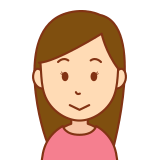
設定後の感想や疑問点などをコメント欄で募集しているのね。もっと詳しく知りたい点やよくわからない点もあるので、私も質問してみたいわ。
| 対象 | 内容 |
|---|---|
| キーワード | Windows 10 サポート終了、PC 買い替え, PC おすすめ
AI PC、 Windows 11、 PC スペック、 データ移行、 初期設定 |
| OS/ソフト/機材 | Windows 10、Windows 11, AI PC、 デスクトップ PC
ノート PC、 CPU、 メモリ、ストレージ、 グラフィックボード |
| 対象読者 | Windows 10のサポート終了に伴いPCの買い替えを検討している個人ユーザー、今後数年快適に使えるPCを選びたい方、AI PCに興味がある方、PCの基本スペックや選び方を知りたい初心者、新しいPCへのデータ移行や初期設定に不安がある方 |
| AIの利用 | 記事中の記述事項の調査などに、AIを利用しています |
| 履歴 | 2025/03/27・・・初版作成開始
2025/04/26・・・初版公開 |
迫るWindows 10サポート終了とPC買い替えの重要性
Windows 10をご利用の皆様、こんにちは! 2025年10月14日、ついにMicrosoftによるWindows 10のサポートが終了します。これは、長年慣れ親しんだOSとの別れであり、同時に、より安全で快適なPC環境へと移行する重要な転換期でもあります。
サポートが終了すると、Windows 10はセキュリティ更新プログラムの提供を受けられなくなります。これは、まるで鍵のかかっていない家に住むようなもので、ウイルスやマルウェアの脅威にさらされるリスクが格段に高まります。また、最新のソフトウェアや周辺機器がWindows 10に対応しなくなる可能性もあり、せっかく新しいものを購入しても、お使いのPCではその性能を十分に活かせない、なんてことも起こりかねません。
さらに、後継OSであるWindows 11へのアップグレードを検討されている方もいらっしゃるかもしれませんが、Windows 11にはCPUの世代やセキュリティ機能など、いくつかのハードウェア要件が定められています。現在お使いのWindows 10 PCの多くは、これらの要件を満たしていない可能性があり、Windows 11へのアップグレードが難しい場合があります。そのため、サポート終了後も安全かつ快適にPCを利用するためには、新しいPCへの買い替えが現実的な選択肢となります。
しかし、悲観する必要はありません。この買い替えは、最新のテクノロジーを手に入れる絶好のチャンスでもあります。特に、Windows 11は、セキュリティ機能が大幅に向上し、より洗練されたユーザーインターフェース、そしてゲームやクリエイティブ作業をより快適にするためのパフォーマンス改善が施されています。DirectStorageのような最新技術は、対応するハードウェアと組み合わせることで、ゲームのロード時間を劇的に短縮するなど、PC体験を大きく進化させます。
今、PCを買い替えることは、単に「使えなくなるから」という消極的な理由からだけではありません。それは、あなたのデジタルライフをより安全で、より快適で、そしてより豊かなものにするための積極的な一歩なのです。この機会に、あなたのニーズにぴったりの新しいPCを見つけて、来るべき未来に備えましょう。
【Windows 11の要件をチェックする方法】
現在お使いのPCがWindows 11の要件を満たしているかを確認するには、Microsoftが提供している「PC 正常性チェック アプリ」を利用するのが簡単です。以下の手順で確認できます。
- Microsoftの公式ウェブサイトから「PC 正常性チェック アプリ」をダウンロードします。
- ダウンロードしたファイルをダブルクリックしてインストールします。
- アプリを起動し、「今すぐチェック」をクリックします。
- 結果が表示され、お使いのPCがWindows 11の最小システム要件を満たしているかどうかが確認できます。
長く使えるPC選びの基本スペック(5年を見据えて)
PCを長く快適に使い続けるためには、購入時に将来を見据えたスペックを選ぶことが非常に重要です。特に、Windows 10のサポート終了を機に新しいPCへの買い替えを検討されている方は、今後5年程度は満足して利用できるスペックを選ぶように心がけましょう。また、メーカー製のPCを購入した場合、ご自身でパーツを追加・交換すると、製品保証の対象外となる場合があります。将来的な拡張も視野に入れる場合は、購入前にメーカーの保証規約をよく確認しておくことが大切です。ここでは、主要なスペックについて、その選び方のポイントと、スペックが低すぎるPCを選んだ場合の弊害について解説します。
CPU:将来の処理能力を見据えた選択を
CPUはPCの頭脳であり、あらゆる処理を行います。5年程度の利用を考えると、現時点で十分な性能を持つだけでなく、将来的なソフトウェアの要求水準にも対応できるCPUを選ぶことが大切です。
推奨スペック:
- 一般的な利用(事務作業、Web閲覧、動画視聴など):Intel Core i5(第13世代以降)または AMD Ryzen 5(7000シリーズ以降)以上
- 動画編集、画像編集、軽めのゲームなど):Intel Core i7(第13世代以降)または AMD Ryzen 7(7000シリーズ以降)以上
- 本格的なゲーム、3Dグラフィック作業など):Intel Core i9(第13世代以降)または AMD Ryzen 9(7000シリーズ以降)以上
選び方のポイント:
- コア数とスレッド数:複数のアプリケーションを同時に快適に動作させるためには、より多くのコアとスレッドを持つCPUが有利です。
- 動作クロック:高い動作クロックは、単一のタスクを高速に処理する能力に影響します。
- 内蔵グラフィックス:CPUに内蔵されたグラフィックス機能も性能が向上しており、軽いゲームや動画再生程度であれば別途グラフィックボードを用意する必要がない場合があります。Intel Iris Xe GraphicsやAMD Radeon Graphicsなどの性能を確認しておくと良いでしょう。
スペックが低すぎるCPUを選んだ場合の弊害: 動作の遅延、将来的なソフトウェアの利用困難などを招きます。特に、Webブラウジングでも多くのタブを開くと動作が重くなったり、新しいアプリケーションがスムーズに動作しなくなる可能性があります。結果として、数年でPCの買い替えを検討せざるを得なくなることもあります。
メモリ (RAM):余裕のある容量で快適動作を維持
メモリは、PCが一時的にデータを保存する場所であり、容量が不足すると動作が遅くなる原因となります。5年間の利用を考えると、将来的なソフトウェアの肥大化や、より多くのアプリケーションを同時に使用する可能性を考慮して、余裕のある容量を選ぶことが重要です。
推奨スペック:
- 一般的な利用:16GB以上
- 動画編集、画像編集、ゲームなど:32GB以上
【ノートPCの注意点】
ノートPCの場合、多くの機種でメモリの増設や交換が非常に困難です。そのため、購入時に必要な容量をしっかりと見極めて選ぶことが、後悔しないための重要なポイントとなります。
スペックが低すぎるメモリ容量を選んだ場合の弊害: マルチタスク性能が著しく低下し、複数のアプリケーションを同時に使用すると頻繁に動作が遅くなったり、フリーズしたりする可能性があります。これにより、作業効率が大幅に低下し、ストレスを感じることが多くなります。
ストレージ:高速SSDで快適なPCライフを
ストレージは、OSやアプリケーション、データを保存する場所です。現在では、従来のHDD(ハードディスクドライブ)よりも高速なSSD(ソリッドステートドライブ)が主流となっています。SSDは、PCの起動時間やアプリケーションの起動速度、ファイルアクセス速度を大幅に向上させ、快適なPCライフに不可欠です。
推奨スペック:
- システムドライブ(OSやアプリケーション):SSD 512GB以上
- データ保存用:必要に応じてSSDまたはHDDを追加
NVMe SSDのメリット:
最近のPCでは、さらに高速なNVMe(Non-Volatile Memory Express)規格のSSDが採用されていることが多く、SATA SSDと比較して数倍の速度でデータの読み書きが可能です。特に、動画編集やゲームなど、大容量のデータを扱う作業を行う場合は、NVMe SSDを選ぶことで作業効率が大幅に向上します。
スペックが低すぎるストレージを選んだ場合の弊害: 容量が少ないと、すぐに空き容量が不足し、OSやアプリケーションのアップデート、新しいソフトウェアのインストールなどが困難になります。また、HDDを選んだ場合は、SSDと比較して起動や動作が遅く、全体的な快適性が損なわれます。
グラフィックボード (GPU):用途に合わせて適切な性能を
グラフィックボードは、主に画像の表示に関する処理を行うパーツです。ゲームをプレイしたり、動画編集、3Dグラフィックなどの作業を行う場合は、専用のグラフィックボードが必要になります。
内蔵グラフィックスで十分なケース:
-
- 事務作業、Web閲覧、動画視聴など、比較的負荷の低い作業が中心であれば、CPUに内蔵されたグラフィック機能で十分な場合があります(Intel Iris Xe Graphics、AMD Radeon Graphicsなど)。
別途グラフィックボードが必要なケースと推奨スペックの目安:
- ライトゲーム、クリエイティブ入門:NVIDIA GeForce RTX 3050相当以上、AMD Radeon RX 6600相当以上
- ミドルレンジゲーム、本格クリエイティブ:NVIDIA GeForce RTX 4060相当以上、AMD Radeon RX 7600相当以上
- ハイエンドゲーム、プロフェッショナル:NVIDIA GeForce RTX 4070以上、AMD Radeon RX 7800 XT以上
【ノートPCの注意点】
ノートPCでは、グラフィックボードを後から交換することは非常に困難です。そのため、購入時にご自身の用途に合った性能のグラフィックボードを搭載したモデルを選ぶことが重要です。
スペックが低すぎるグラフィックボードを選んだ場合の弊害: 最新のゲームを快適にプレイすることができず、画面がカクついたり、描画が粗くなったりします。動画編集や画像編集などのクリエイティブ作業においても、処理に時間がかかったり、高度なエフェクトが使用できなかったりする場合があります。
その他:長期利用を見据えた要素
- ディスプレイ解像度:フルHD (1920×1080) 以上の解像度を選ぶことで、より多くの情報を表示でき、作業効率が向上します。特に、複数のウィンドウを同時に開いて作業する方や、写真や動画を綺麗に楽しみたい方におすすめです。
- インターフェース:USBポートの種類と数(USB Type-A、USB Type-C)、HDMIポートの有無などは、将来的に様々な周辺機器を接続する際に重要になります。特に、USB Type-Cポートは、高速データ転送やDisplayPort Alternate Modeによる映像出力など、多機能であるため、搭載されていると便利です。
- ネットワーク機能:最新のWi-Fi規格であるWi-Fi 6 (IEEE 802.11ax) に対応していると、より高速で安定した無線LAN環境を利用できます。デスクトップPCの場合は、有線LANポートの有無も確認しておきましょう。
【結論:スペック選びは将来への投資】
PCのスペックは、単なる数字ではなく、将来の快適なPCライフへの投資です。予算を抑えることも重要ですが、スペックが低すぎると、日々の作業効率の低下や、将来的な買い替えの必要性に繋がりかねません。ご自身の用途をしっかりと見極め、少し余裕を持ったスペックのPCを選ぶことを強くおすすめします。
注目のAI PCとは? その魅力と選択肢
近年、PC業界で注目を集めているのが「AI PC」です。これは、従来のPCのCPUやGPUに加えて、AI処理に特化したNPU(Neural Processing Unit)と呼ばれるプロセッサを搭載しているのが大きな特徴です。NPUは、特定のAIアルゴリズムを高速かつ効率的に処理することに長けており、CPUやGPUだけでは難しかった高度なAI機能をPC上で実現することが期待されています。
AI PCの定義と特徴:
- NPU(Neural Processing Unit)の搭載: AI PCの最大の特徴は、NPUというAI処理専用のプロセッサを搭載していることです。これにより、機械学習や深層学習といったAI関連のタスクを、CPUやGPUに比べてより高速かつ低消費電力で実行できます。
- AI処理の効率化: NPUは、行列演算などAI処理に特化したアーキテクチャを持っているため、画像認識、自然言語処理、予測分析といったタスクを効率的に処理できます。これにより、AI機能の応答速度が向上し、バッテリー駆動時間の延長にも貢献します。
- CPU・GPUとの違いとNPUのメリット:
- CPU(Central Processing Unit): PC全体の制御や汎用的な処理を担当します。AI処理も可能ですが、NPUほど効率的ではありません。
- GPU(Graphics Processing Unit): 元々はグラフィック処理に特化していましたが、並列演算能力が高いため、一部のAI処理にも活用されています。NPUと比較すると、特定のAIタスクにおいては効率が劣る場合があります。
- NPU(Neural Processing Unit): AI処理に特化しており、特定のAIタスクにおいて最も高い効率を発揮します。
- 具体的なAI機能の例:
- Windows Studio Effects: 背景ぼかし、アイコンタクト、自動フレーミング、音声フォーカスなど、ビデオ会議やオンラインコミュニケーションをより快適にするAI機能です。NPUを活用することで、これらの処理をリアルタイムかつ高品質に実行できます。
- AI画像・動画編集: 画像の超解像化、ノイズ除去、オブジェクトの自動認識・除去、動画の自動編集など、クリエイティブ作業を効率化するAI機能が登場し始めています。
- AIアシスタント: 音声認識による操作、自然言語による質問応答、タスクの自動化など、よりスマートなPC操作を実現するAIアシスタント機能の進化が期待されます。
- セキュリティ機能の向上: 顔認証によるログイン、異常な動作の検知など、AIを活用したより高度なセキュリティ機能の搭載も進んでいます。
Microsoft Copilot PCとその他のAI PC:
「AI PC」という言葉が広まる中で、「Microsoft Copilot PC」という新しいカテゴリが登場しています。これは、Microsoftが提唱するAI機能に最適化されたWindows PCのことで、NPUの搭載に加えて、特定のキーボードショートカット(Copilotキー)や、Windowsに統合されたAIアシスタント「Copilot」との連携を強化している点が特徴です。
- Microsoft Copilot PCの特徴:
- NPUの搭載: 高効率なAI処理を実現するためのNPUを搭載しています。
- Copilotキー: キーボードに専用のCopilotキーが搭載されており、ワンタッチでWindows Copilotを起動できます。
- Windows Copilotとの連携強化: ファイルの要約、文章の作成、設定の変更など、Windows CopilotがよりPCの操作に深く統合されています。
- 特定のAI機能の最適化: Microsoftが提供するAI機能(例:Live Captionsの翻訳、ペイントのCocreatorなど)が、Copilot PC上でよりスムーズに動作するように最適化されています。
- その他のAI PC:
- NPUを搭載している点はCopilot PCと同様ですが、Copilotキーの搭載やWindows Copilotとの特別な連携機能は必須ではありません。
- 各メーカーが独自のAI機能やソフトウェアをプリインストールしている場合があります。
- 必ずしもMicrosoftの提唱する特定の基準を満たしているわけではありませんが、AI処理能力を持つPC全般を指す広い意味で「AI PC」と呼ばれることがあります。
AI PCがおすすめな方とその理由:
- クリエイティブな作業をより効率的に行いたい方: 画像・動画編集、グラフィックデザイン、音楽制作など、AIを活用した機能で作業効率を向上させたいクリエイターにとって、AI PCは強力なツールとなる可能性があります。
- 最新のテクノロジーを積極的に体験したい方: AI PCは、PCの未来を垣間見せてくれる新しい技術です。常に最新のテクノロジーに触れたい、新しい体験を楽しみたいという探求心旺盛な方におすすめです。
- 特定のAI関連ソフトウェアの利用を検討している方: 今後、NPUの性能を最大限に活かすような、新しいAIアプリケーションが登場する可能性があります。特定のAIソフトウェアの利用を視野に入れている方は、AI PCを検討する価値があるでしょう。
- Windows Copilotを積極的に活用したい方: MicrosoftのAIアシスタントであるCopilotをキーボードからすぐに呼び出し、日常的なPC操作をより効率化したいと考えている方には、Copilot PCがおすすめです。
- 将来的なAI機能の進化に期待している方: 現在のAI PCの機能はまだ黎明期であり、今後さらに多くのアプリケーションやサービスにAIが統合されることが予想されます。長期的な視点でPCの利用を考えるなら、AI PCは将来への投資と言えるかもしれません。
現在のAI PCの選択肢と注意点:
- 進化の過渡期であること: AI PCの技術はまだ発展途上にあり、搭載されているAI機能やその性能はモデルによって大きく異なります。また、対応するソフトウェアやアプリケーションもまだ限定的である場合があります。
- 対応ソフトウェアの限定性: NPUの性能を最大限に活かすためには、ソフトウェア側もNPUに対応している必要があります。現時点では、まだNPUに最適化されたアプリケーションは多くありません。Copilot PCでは、Microsoftの提供するAI機能との連携が比較的スムーズです。
- 価格帯: AI PCは、最新技術を搭載しているため、一般的なPCと比較して価格帯が高くなる傾向があります。特にCopilot PCは、最新のハイエンドモデルに搭載されることが多いため、予算を重視する場合は慎重な検討が必要です。
通常のPCで十分な方とその理由
ここまで、注目のAI PCについて詳しく解説してきましたが、AI PCが全ての方にとって最適な選択肢とは限りません。従来のCPUやGPUを中心とした通常のPCも、多くのユーザーにとって依然として十分な性能と利便性を提供します。ここでは、どのような方が通常のPCを選ぶべきか、その理由を解説します。
通常のPCの定義と特徴:
- NPU(Neural Processing Unit)非搭載: 通常のPCは、AI処理に特化したNPUを搭載していません。AI関連のタスクは、主にCPUやGPUによって処理されます。(注:一部のPCで「NPU」という名称のチップが搭載されている場合でも、その主な目的がAI処理ではなく、セキュリティやセンサー処理など、特定のタスクを効率化するためのものであることがあります。この記事で解説しているAI PCのNPUとは、その役割と目的が異なります。)
- 一般的な用途での快適性: Web閲覧、メール、文書作成、動画視聴、SNSなど、日常的なタスクは、現在の通常のPCでも十分に快適に動作します。
- 成熟した技術と豊富なソフトウェア: CPUやGPUを中心としたPCの技術は長年にわたり成熟しており、対応するソフトウェアや周辺機器も非常に豊富です。
- 幅広い価格帯: スペックや機能に応じて幅広い価格帯の製品が存在するため、予算に合わせて最適な一台を選びやすいのが特徴です。
通常のPCがおすすめな方とその理由:
- 主に日常的な作業が中心の方: Web閲覧、メール、文書作成、オンラインショッピング、動画視聴など、一般的なPCの利用がメインであれば、AI PCの特別なAI機能は必ずしも必要ではありません。通常のPCでもこれらのタスクは十分に快適にこなせます。
- 特定のAI機能に魅力を感じない方: 現時点でのAI PCの機能や、今後のAI技術の進化に特に興味がない場合、無理に高価なAI PCを選ぶ必要はありません。
- 予算を重視したい方: AI PCは最新技術を搭載しているため、一般的なPCよりも価格が高くなる傾向があります。予算を抑えたい場合は、必要なスペックを備えた通常のPCを選ぶ方が разумный な選択となります。
- ゲームがメインの方: 最新の高性能なグラフィックボードを搭載した通常のPCは、現時点ではAI PCよりも優れたゲームパフォーマンスを発揮する場合があります。特に、高画質・高フレームレートでゲームを楽しみたい場合は、グラフィックボードの性能を重視して通常のゲーミングPCを選ぶのが一般的です。
- 特定のソフトウェアの互換性を重視する方: まだ新しい技術であるAI PCでは、一部の古いソフトウェアや特定の専門分野のソフトウェアとの互換性が確立されていない可能性があります。安定した動作が求められる場合は、実績のある通常のPCを選ぶ方が安心です。
通常のPCの選び方のポイント(改めてスペックの重要性を強調):
通常のPCを選ぶ場合でも、将来的な利用を見据えて適切なスペックを選ぶことが重要です。「長く使えるPC選びの基本スペック(5年を見据えて)」のセクションで解説したCPU、メモリ、ストレージ、グラフィックボードなどの要素を、ご自身の用途に合わせてしっかりと検討しましょう。特に、複数の作業を同時に行うことが多い場合は、CPUとメモリの性能が重要になります。
- CPU: Intel Core i5またはAMD Ryzen 5以上の性能を持つCPUを選ぶことで、日常的な作業は快適に行えます。より負荷の高い作業を行う場合は、Core i7やRyzen 7以上のCPUを検討しましょう。
- メモリ: 快適な動作のためには、最低でも8GB、できれば16GB以上のメモリを搭載したモデルを選びましょう。複数のアプリケーションを同時に使用する場合は、16GB以上が推奨されます。
- ストレージ: OSやアプリケーションの起動速度を向上させるために、SSDを搭載したモデルを選びましょう。容量は、利用するデータ量に合わせて適切なものを選びます。512GB以上がおすすめです。
- グラフィックボード: ゲームをプレイする場合は、用途に合った性能のグラフィックボードを搭載したモデルを選びましょう。内蔵グラフィックスでも軽いゲームはプレイできますが、本格的なゲームには専用のグラフィックボードが必要です。
AI PC vs. 通常のPC:あなたに合うのはどっち?
これまでの解説で、AI PCと通常のPCそれぞれの特徴やメリット・デメリットをご理解いただけたかと思います。ここでは、ご自身の利用目的や重視するポイントに基づいて、どちらのタイプのPCがより適しているかを判断するための具体的な視点をご紹介します。
AI PCがおすすめなのはこんな方:
- クリエイティブな作業をより効率的に行いたい: 画像編集、動画編集、音楽制作などで、AIを活用した高度な機能(例:ノイズ除去、自動補正、コンテンツ生成など)を積極的に利用したい方。NPUによる高速処理は、これらの作業時間を大幅に短縮する可能性があります。
- 最新のテクノロジーを体験したい: AI PCは、まだ新しい技術であり、今後さらに進化していくことが期待されます。最新のAI機能をいち早く体験し、その可能性にワクワクする方。
- 特定のAI関連ソフトウェアを利用する予定がある: 今後、AI機能を活用した新しいソフトウェアが登場する可能性があります。特定のAIソフトウェアの動作要件にNPUが必須となるケースも考えられます。
- 将来的なAI機能の進化に期待している: 現在は限定的なAI機能でも、将来的にはより多くのアプリケーションにAIが統合される可能性があります。長期的な視点でPCの利用を考えるなら、AI PCは有力な選択肢となります。
通常のPCで十分なのはこんな方:
- 主に日常的な作業が中心: Web閲覧、メール、文書作成、SNS、動画視聴など、一般的なPCの利用がメインの方。これらの作業は、現在の通常のPCでも十分に快適に行えます。
- 特定のAI機能に魅力を感じない: 現時点でのAI PCの機能に特に興味がなく、従来のPCの使い慣れた環境で十分満足している方。
- 予算を重視したい: AI PCは、現時点では比較的高価な傾向があります。予算を抑えつつ、必要なスペックを備えたPCを選びたい方には、通常のPCが разумный な選択となります。
- ゲームがメイン: 最新の高性能なグラフィックボードを搭載した通常のPCは、現時点ではAI PCよりも優れたゲームパフォーマンスを発揮する場合があります。ゲーム用途が中心であれば、グラフィックボードの性能を重視して選ぶと良いでしょう。
最終的な判断のポイント:
- あなたの主なPCの利用目的は?
- AI関連の機能にどれくらいの魅力を感じますか?
- 予算はどの程度ですか?
- PCをどのくらいの期間利用したいですか?
これらの質問に対する答えを考慮することで、AI PCと通常のPCのどちらがご自身にとってより разумный な選択肢となるかが見えてくるはずです。
おすすめのPC具体例を知りたい方はこちら
PRやアフィリエイトは無用という方も一定数いらっしゃいますので、具体的なおすすめPCは記事最下部におまけとして記載しました。興味のある方は、「【おまけ】賢く選ぶ! コストパフォーマンスに優れたWindows 11 おすすめPC」をご覧ください。
購入時の注意点と後悔しないためのアドバイス
予算を明確にする
PCの価格帯は幅広く、高機能なモデルほど高価になります。事前に予算を決めておくことで、選択肢を絞りやすくなり、予算オーバーを防ぐことができます。ただし、将来的な利用も考慮して、多少予算に余裕を持たせておくことも賢明です。同梱されるアプリなどを省いて少しでも安価にという場合は、HP・DELLのPCやNEC・富士通の法人用PCを店頭で購入するという選択肢も検討してみるとよいでしょう。
用途別予算の概要(目安):
- 日常利用(Web閲覧、文書作成など): 5万円~10万円程度
- ビジネス利用(事務作業、オンライン会議など): 8万円~15万円程度
- クリエイティブ作業(画像・動画編集など): 15万円~30万円以上
- ゲーム(ライト~ミドル): 10万円~20万円程度
- ゲーム(ハイエンド): 20万円以上
HP・DELLのPCやNEC・富士通の法人用PCを店頭で購入できる場所:
- HP・DELLのPC: これらのメーカーのPCは、ヨドバシカメラ、ビックカメラ、ヤマダ電機などの主要な家電量販店で幅広く取り扱っています。実際に製品を見て触って、店員に相談することも可能です。
- NEC・富士通の法人用PC: NECや富士通の法人向けPCは、一部の大型家電量販店でも取り扱いがありますが、より専門的な品揃えや法人向けのサポート体制を求める場合は、各メーカーのビジネスパートナーや、法人向けITソリューションを提供する専門業者に問い合わせるのが一般的です。
用途を具体的にイメージする
どのような目的でPCを使用するのかを具体的にイメージすることが、後悔しないPC選びの最も重要なステップの一つです。例えば、
- 「主にWebサイトの閲覧やメール、文書作成が中心」であれば、それほど高いスペックは必要なく、CPUはCore i3やRyzen 3以上、メモリは8GB程度でも十分快適に使えるでしょう。
- 「写真や動画の編集をしたり、趣味でゲームも楽しみたい」のであれば、より高性能なCPU(Core i5やRyzen 5以上)、十分なメモリ(16GB以上)、そして専用のグラフィックボードの搭載を検討する必要があります。
- 「ビジネス用途で、複数のアプリケーションを同時に起動したり、オンライン会議を頻繁に行う」のであれば、安定した処理能力を持つCPU(Core i5やRyzen 5以上)、余裕のあるメモリ(16GB以上)、そして快適なオンライン会議のためのWebカメラやマイクの性能も考慮に入れると良いでしょう。
このように、具体的な用途を想像することで、必要なスペックや機能が見えてきます。
将来的な拡張性(特にノートPCの制限)
デスクトップPCの場合は、後からパーツを増設・交換することで性能を向上させることができますが、ノートPCの場合は一般的に拡張性は低いと考えられます。特に、メモリやグラフィックボードは後からの交換が難しいことが多いため、購入時に必要なスペックを十分に検討する必要があります。
保証について(ノートPC・デスクトップPC)
メーカー保証の期間や内容、修理体制などを確認しておくことは非常に重要です。特に、ノートPCは持ち運びの機会が多いため、落下や故障のリスクも考慮して保証内容を確認しましょう。また、自分でパーツを増設・交換した場合の保証についても確認が必要です。
レビューや評判を参考にする
実際に製品を使用したユーザーのレビューや評判は、製品のメリット・デメリットを知る上で非常に参考になります。購入前に様々なレビューサイトや動画などをチェックすることをおすすめします。
周辺機器も検討する
PC本体だけでなく、ディスプレイ、キーボード、マウス、プリンター、外付けストレージなど、必要な周辺機器も合わせて検討しておきましょう。特に、ディスプレイの解像度や色域は、作業効率や快適性に大きく影響します。
購入場所のメリット・デメリット
- 家電量販店: 実機を見て触れる、店員に相談できるというメリットがあります。購入後のサポート体制が充実している場合もあります。
- オンラインストア: 価格競争力が高く、豊富な品揃えから比較検討しやすいというメリットがあります。ただし、実機を見ることができないため、レビューなどを参考に慎重に選びましょう。
データ移行と初期設定のポイント(簡易版)
データ移行の基本的な方法:
- 外付けストレージを活用する: USBメモリや外付けHDD/SSDに、必要なデータ(ドキュメント、写真、動画など)をコピーして、新しいPCに移動させるのが基本的な方法です。
- クラウドストレージを利用する: OneDrive、Google Drive、Dropboxなどのクラウドストレージサービスを利用している場合は、新しいPCで同じアカウントにログインすれば、自動的にデータが同期されます。
- データ移行ソフトを使用する: 各メーカーやサードパーティから、データ移行をサポートするソフトウェアが提供されている場合があります。これらを利用すると、アプリケーションの設定やアカウント情報なども含めて移行できることがあります。
- ネットワーク経由で移行する: 古いPCと新しいPCが同じネットワークに接続されていれば、ファイル共有機能などを利用してデータを移行することも可能です。
初期設定の重要性:
- Microsoftアカウントの設定: Windows 11では、Microsoftアカウントとの連携が推奨されています。アカウントを設定することで、OneDriveとの連携や、Microsoft Storeからのアプリのインストールなどがスムーズに行えます。
- Wi-Fiネットワークへの接続: インターネットに接続するために、Wi-Fiネットワークの設定が必要です。
- セキュリティ設定: Windows Hello(顔認証や指紋認証)、PINの設定、パスワードの設定など、セキュリティに関する設定は最初に行っておきましょう。
- プライバシー設定: 位置情報、広告ID、診断データなどのプライバシーに関する設定を確認し、ご自身の希望に合わせて設定しましょう。
- 不要なプリインストールされたソフトウェアの削除(アンインストール): メーカーによっては、多くのソフトウェアがプリインストールされている場合があります。必要のないものはアンインストールすることで、ストレージ容量を確保し、動作を軽くすることができます。
- Windows Updateの実行: 初期設定後、最新のセキュリティ更新プログラムや機能更新プログラムを適用するために、Windows Updateを実行しましょう。
※初期設定の詳細は、【PC初期設定】PCを使い始める前にやっておく10の事柄(と一覧)【2025/03/27】をご覧になってくださいね。
まとめ:あなたのニーズに最適な一台を見つけよう!
この記事では、迫りくるWindows 10のサポート終了を踏まえ、今後長く快適に使えるPCの選び方について解説してきました。AI PCという新たな選択肢が登場する一方で、通常のPCも依然として多くのユーザーにとって 賢明な選択肢となり得ます。
長く使えるPCを選ぶためには、CPU、メモリ、ストレージ、グラフィックボードといった基本的なスペックを、5年程度の将来を見据えて検討することが重要です。スペックが低すぎると、動作の遅延や将来的なソフトウェアの利用困難といった弊害が生じる可能性があることも覚えておきましょう。
注目のAI PCは、NPUを搭載することで特定のAI処理を効率的に行い、画像・動画編集の効率化や、よりスマートなPC操作体験を提供する可能性を秘めています。MicrosoftのCopilot PCをはじめ、各メーカーから様々なAI PCが登場していますが、まだ技術は発展途上であり、価格帯も高めであるため、ご自身のニーズを慎重に見極める必要があります。
一方、通常のPCは、日常的な作業においては十分な性能を発揮し、幅広い価格帯と豊富なソフトウェアが魅力です。特定のAI機能に興味がない方や、予算を重視する方にとっては、 разумный (賢明な) な選択となるでしょう。通常のPCを選ぶ場合でも、スペック選びは妥協せず、ご自身の用途に合ったものを選ぶことが大切です。
PCを購入する際には、予算、用途、将来的な拡張性、保証、レビューなどを総合的に考慮し、後悔のない選択をしてください。店頭で実機を確認したり、オンラインストアで比較検討したりすることも有効です。そして、新しいPCを手に入れたら、データ移行と初期設定をしっかりと行い、快適なPCライフをスタートさせましょう。
AI PCと通常のPC、どちらを選ぶにしても、最も重要なのは「あなたのニーズに合っているか」という点です。この記事が、あなたの最適な一台を見つけるための一助となれば幸いです。
Win10 PCからWin11 PCへの買い替えQ&A
Win10 PCからWin11 PCへの買い替えQ&A集です。
Q1: Windows 10のサポートが終了すると、PCはすぐに使えなくなるのですか?
A1: いいえ、サポート終了後もPC自体は動作しますが、セキュリティ更新プログラムが提供されなくなるため、ウイルスやマルウェア感染のリスクが高まります。また、最新のソフトウェアや周辺機器との互換性の問題も発生する可能性があります。
Q2: AI PCは通常のPCと比べて、具体的に何が違うのですか?
A2: AI PCの最大の特徴は、AI処理に特化したNPU(Neural Processing Unit)を搭載している点です。これにより、画像・動画編集、音声認識、AIアシスタントなどのAI関連タスクをより高速かつ効率的に処理できる可能性があります。
Q3: ノートPCのメモリは後から増設できないことが多いとのことですが、購入時にどれくらいの容量を選べば良いですか?
A3: 今後5年程度の利用を見据えると、一般的な利用であれば16GB以上、動画編集やゲームなどを行う場合は32GB以上のメモリを推奨します。ノートPCは増設が難しいことが多いため、余裕を持った容量を選ぶと安心です。
Q4: PCの保証期間は何年くらいが一般的ですか?また、保証期間中に自分で部品を交換しても大丈夫ですか?
A4: メーカーや製品によって異なりますが、一般的には1年間のメーカー保証が付いていることが多いです。保証期間中にご自身で部品を交換した場合、保証が無効になる可能性が高いため、避けるべきです。アップグレードや修理は、メーカーや専門業者に相談しましょう。
Q5: PCを購入する際、家電量販店とオンラインストアのどちらが良いですか?
A5: 家電量販店では実際に製品を見て触れることができ、店員に相談できるメリットがあります。オンラインストアでは、価格競争力が高く、多くの製品を比較検討できるメリットがあります。ご自身の重視する点に合わせて選びましょう。
Q6: 現在のWindows 10 PCをWindows 11にアップグレードすることは разумный (賢明な) 選択ですか?
A6: お使いのPCがWindows 11のシステム要件を満たしているかを確認することが重要です。要件を満たしていればアップグレードも選択肢の一つですが、古いPCではパフォーマンスが低下する可能性もあります。この記事で紹介した「PC 正常性チェック アプリ」で確認することをおすすめします。要件を満たさない場合は、新しいPCへの買い替えを検討するのが разумный (賢明な) 判断と言えるでしょう。
Q7: PCを長く使うために、購入時に特に注意すべきスペックは何ですか?
A7: 今後5年程度の利用を考えると、CPU、メモリ、ストレージの性能は特に重要です。CPUは将来のソフトウェアの要求水準に対応できる性能を持つもの、メモリは余裕のある容量(16GB以上)、ストレージは高速なSSDを選ぶことをおすすめします。グラフィックボードは、ゲームやクリエイティブ作業を行う場合は、用途に合った性能のものを選びましょう。
最後に
記事を最後までお読みくださりありがとうございました。
今回の記事は以上です。
設定後の感想や疑問点などをコメント欄で募集していいますので、もっと詳しく知りたい点やよくわからない点など、ご遠慮なく書き込んでくださいね。
【おまけ】賢く選ぶ! コストパフォーマンスに優れたWindows 11 おすすめPC
Windows 10からの移行を機に、快適なWindows 11環境を手に入れたい皆様へ。ここでは、コストパフォーマンスに優れ、サポート体制にも定評のあるおすすめPCを、デスクトップとノートに分けてご紹介します。ご自身の利用目的や予算に合わせて、最適な一台を見つけてください。

お詫び
現状各社の特徴のみの掲載になっています。具体的な機種例は、口コミなどの情報も参考に最新情報を検討中です。もう少々お待ち下さいね。
※ このパートではアフィリエイトを行います。ご了解ください。
【デスクトップPC編】
1. HP
HPのおすすめポイント:
同じ程度のスペックのNECなどの国内メーカーと比較して、プリインストールされている余計なアプリ(ブロートウェア)が比較的少なく、起動が速く、動作が快適な傾向があります。シンプルで洗練されたデザインのモデルが多く、幅広い層に支持されています。コストパフォーマンスに優れたモデルも豊富です。
初心者・中級者向け: HP Pavilion Desktop シリーズ
最新のIntel CoreまたはAMD Ryzenプロセッサを搭載し、日常使いから写真編集などの軽作業まで快適にこなせるバランスの取れたシリーズです。HPの充実したサポート体制も魅力です。
中級者・ビジネスユーザー向け: HP ENVY Desktop シリーズ
より高性能なCPUやグラフィックボードを選択でき、動画編集やクリエイティブな作業にも対応可能です。洗練されたデザインも特徴で、ビジネスシーンにもマッチします。HPプレミアムサポートによる手厚いサポートも安心です。
ビジネスユーザー向け: HP ProDesk シリーズ
堅牢なセキュリティ機能と信頼性の高いパーツを採用し、ビジネス用途に最適化されたシリーズです。導入・管理のしやすさも考慮されており、HPの法人向けサポートも充実しています
2. DELL
DELLのおすすめポイント:
こちらもNECなどと比較して、クリーンなインストールに近い状態で提供されることが多く、すぐに快適な作業環境を構築できます。堅牢な設計と高い信頼性が魅力で、ビジネス用途から個人用途まで幅広く対応できるラインナップです。頻繁にセールやキャンペーンが実施されており、お買い得なモデルを見つけやすいです。なお、有料の延長保証の選択肢が広いのが特徴です。
初心者・中級者向け: DELL Inspiron Desktop シリーズ
手頃な価格で購入できるモデルが多く、基本的な作業から動画視聴まで幅広く対応します。DELLのサポートページやコミュニティも充実しており、初心者の方でも安心して利用できます。
中級者・ビジネスユーザー向け: DELL XPS Desktop シリーズ
高性能なCPUとグラフィックボードを搭載し、クリエイティブな作業やゲームにも対応できるハイエンドモデルです。DELLプレミアムサポートによる迅速な対応も評価が高いです。
ビジネスユーザー向け: DELL OptiPlex シリーズ
高いセキュリティ機能と管理性を備え、企業のIT環境に最適化されたシリーズです。DELL ProSupportによる専門的なサポートも利用可能です。
3. NEC
NECのおすすめポイント:
国産メーカーならではの丁寧なサポート体制と、使いやすさを重視した設計が特徴です。初心者の方でも安心して利用できるモデルが多く、NECの充実した電話サポートや訪問サポートも魅力です。国内メーカーでありながら、コストパフォーマンスに優れたモデルも存在します。
初心者・中級者向け: NEC LAVIE Direct DT シリーズ
使いやすさを重視した設計で、初心者の方にも安心です。NECの充実した電話サポートや訪問サポートも利用でき、万が一の際も安心です。
中級者・ビジネスユーザー向け: NEC Mate J シリーズ
信頼性と安定性に優れ、ビジネス用途に適したシリーズです。NECの法人向けサポートも充実しており、導入後の運用もサポートします。
ビジネスユーザー向け: NEC Express5800 シリーズ
高い信頼性と拡張性を備えたビジネス向けのハイエンドモデルです。NECのプロフェッショナルなサポートにより、重要な業務を支えます。
4. 富士通
富士通のおすすめポイント:
長年の実績と信頼性があり、きめ細やかなサポート体制が魅力です。国内生産にこだわったモデルもあり、品質を重視する方におすすめです。液晶一体型モデルなど、省スペースで設置できるモデルも豊富です。
初心者・中級者向け: 富士通 FMV ESPRIMO FH シリーズ (液晶一体型)
省スペースで設置できる液晶一体型モデルです。富士通の使いやすいインターフェースと、充実したサポート体制が魅力です。
中級者・ビジネスユーザー向け: 富士通 FMV ESPRIMO WD シリーズ (セパレート型)
拡張性と基本性能を備えたセパレート型モデルです。富士通のしっかりとしたサポート体制で、ビジネスシーンでも安心して利用できます。
ビジネスユーザー向け: 富士通 CELSIUS シリーズ (ワークステーション)
プロフェッショナルな作業にも対応できる高性能ワークステーションです。富士通の専門的なサポートにより、クリエイティブな業務を強力に支援します。
【ノートPC編】
1. HP
HPのおすすめポイント:
ビジネス用途に強く、セキュリティ機能や耐久性に優れたモデルが豊富です。HPの法人向けサポートも充実しており、安心して導入できます。デザイン性の高いモデルもあり、個人利用にもおすすめです。
ビジネスユーザー向け: HP EliteBook シリーズ
高いセキュリティ機能と堅牢性を備え、ビジネスシーンでの利用に最適です。HPの法人向けサポートも充実しています。
ビジネスユーザー向け: HP ProBook シリーズ
コストパフォーマンスに優れ、ビジネスに必要な機能をしっかりと備えたシリーズです。導入しやすい価格帯も魅力です。[アフィリエイトリンク: HP ProBook]
初心者・中級者向け: HP Spectre x360 シリーズ
スタイリッシュなデザインと高い性能を両立した2-in-1モデルです。個人利用はもちろん、ビジネスシーンでも活躍します。
2. DELL
DELLのおすすめポイント:
法人向けモデルはセキュリティ機能と管理性に優れ、信頼性の高い製品を提供しています。個人向けモデルもデザインと性能のバランスが良いのが特徴です。サポート体制も充実しており、安心して利用できます。
ビジネスユーザー向け: DELL Latitude シリーズ
高いセキュリティと管理機能を備え、企業での利用に最適です。DELL ProSupportによる手厚いサポートも魅力です。
ビジネスユーザー向け: DELL Vostro シリーズ
中小企業や個人事業主向けの、コストパフォーマンスに優れたビジネスノートです。必要な機能をしっかりと備えています。
初心者・中級者向け: DELL XPS シリーズ
高性能と美しいデザインを両立したプレミアムノートです。個人利用で高い満足度を得られるでしょう。
3. パナソニック
パナソニックのおすすめポイント:
軽量・コンパクトながら高い性能と堅牢性を両立しており、モバイルワークに最適です。パナソニックの手厚いサポート体制も魅力で、ビジネスユーザーからの信頼も厚いです。バッテリー駆動時間の長さも評価されています。
初心者・中級者向け: Panasonic Let’s note SV シリーズ
軽量・コンパクトながら、高性能と長時間駆動を実現した人気のシリーズです。持ち運びが多い方にもおすすめです。
中級者・ビジネスユーザー向け: Panasonic Let’s note SR シリーズ
堅牢性と高性能を両立し、ビジネスシーンでの利用に最適です。パナソニックの法人向けサポートも充実しており、安心して導入できます。
ビジネスユーザー向け: Panasonic TOUGHBOOK シリーズ
過酷な環境でも使用できる堅牢設計が特徴のシリーズです。ミッションクリティカルな業務を支えます。
4. VAIO
VAIOのおすすめポイント:
スタイリッシュなデザインと高い基本性能を持ち、モバイルワークからクリエイティブな作業まで幅広く対応します。VAIO Careによる手厚いサポートも魅力です。日本製ならではの品質の高さも特徴です。
初心者・中級者向け: VAIO SX シリーズ
スタイリッシュなデザインと使いやすさが魅力のシリーズです。初心者の方でも安心して利用できます。
中級者・ビジネスユーザー向け: VAIO F14/F16 シリーズ
高性能CPUと大画面ディスプレイを搭載し、ビジネス用途からクリエイティブな作業まで幅広く対応します。
ビジネスユーザー向け: VAIO Pro PJ/PK シリーズ
軽量・コンパクトで持ち運びやすく、ビジネスシーンでの利用に最適です。法人向けサポートも充実しています。
5. 富士通
富士通のおすすめポイント:
法人向けモデルはセキュリティ機能や管理機能が充実しており、国内メーカーならではのきめ細やかなサポートが魅力です。軽量・コンパクトなモバイルノートもラインナップされています。
ビジネスユーザー向け: 富士通 LIFEBOOK U シリーズ
軽量・コンパクトで高いモバイル性能を持ち、ビジネスシーンでの利用に最適です。
ビジネスユーザー向け: 富士通 LIFEBOOK E シリーズ
基本性能とセキュリティ機能をバランス良く備えた、ビジネススタンダードノートです。
ビジネスユーザー向け: 富士通 ARROWS Tab シリーズ (法人向け)
ペン操作やタブレットとしての利用に特化した法人向けモデルです。
6. NEC
NECのおすすめポイント:
法人向けモデルは信頼性と安定性に優れ、長期的な利用に適しています。国内メーカーならではの丁寧なサポート体制も魅力です。個人向けモデルも使いやすさを重視した設計となっています。
ビジネスユーザー向け: NEC VersaPro シリーズ
高い信頼性とセキュリティ機能を備え、ビジネス用途に最適です。NECの法人向けサポートも充実しています。
初心者・中級者向け: NEC LAVIE Direct NS シリーズ
使いやすさを重視した、個人向けのスタンダードノートです。
ビジネスユーザー向け: NEC MateBook シリーズ (法人向け)
軽量・薄型でモバイルワークに適した法人向けモデルです。
【価格帯について】
ご紹介した各シリーズには、様々な価格帯のモデルが存在します。ご自身の予算に合わせて、最適なスペックのモデルをお選びください。各アフィリエイトリンク先では、最新の価格情報やスペック詳細をご確認いただけます。
【サポート体制について】
上記でご紹介したメーカーは、いずれも充実したサポート体制を提供しています。初心者の方からビジネスユーザーまで、安心してPCをご利用いただけるでしょう。各メーカーのサポートページやサービス内容も、購入前に確認することをおすすめします。
このブログのスタンス:速報性と予防効果を最優先する理由
当サイトのトップページにも記載していますが、改めて、私たちの情報発信における最も重要なスタンスについてお話しさせてください。
このサイトではWindows Update情報や、Winの不具合情報などを発信する上で完全な正確性より、速報性や予防効果に重きを置いているなどいくつかの注意点があります。
これは、単なる免責事項ではありません。読者の皆様のPCを深刻なトラブルから守るために、私たちが最も大切にしている編集方針です。
この記事中の広告リンクについて
この記事中の広告リンク一覧です。
記事本文中の広告リンク
2025/04/27現在、この記事には設置されていません。
サイドバーやヘッダー部分などの広告
広告が表示されています。
業者名や商品名など
この記事では明示的にプロモーションとして取り扱っているものはありません。
ただし、過去のプロモーションなどで取り扱った商品名や企業名などがプロモーション目的ではなくとも記載されている場合があります。
過去のプロモーションなどで取り扱った企業名は、できる限りステマ規制に関する表示についてのアフィリエイト等関連業者名一覧の項で記載していますので、お手数ですがそちらでご確認ください。



コメント
[…] Win PCトラブル解決ガイド【PC購入】Win10終了でPCを買うならこれがベスト !!! 【2025/03/27】https://winpctrouble-guide.jp/2025/03/27/【pc購入】win10終了でpcを買うならこれがベスト-【2025-03-27/Windows 10サ […]